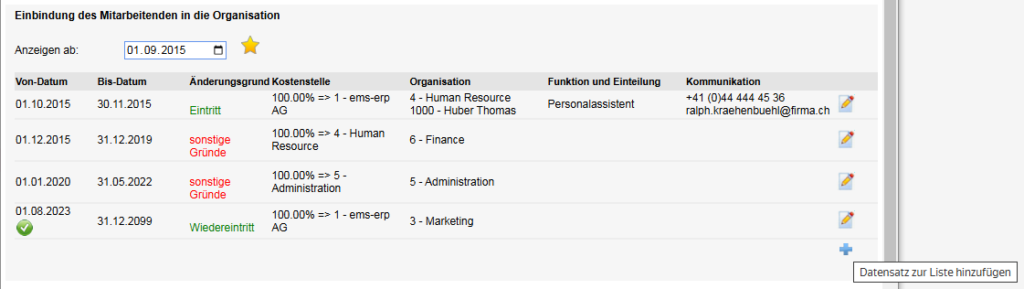Zum Anlegen eines neuen Mitarbeiterprofils gibt es 2 Möglichkeiten:
- Ein neues Profil anlegen
- Vom bestehenden Profil eine Kopie machen
Neues Profil #
Ein neues Profil wird in der Mitarbeiterverwaltung über die Schaltfläche “+Neu” in der Menüleiste angelegt.
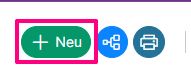
Beim Anlegen wird das System Ihnen automatisch empfehlen, eine Kopie vom bestehenden Profil als Grundlage zu nehmen, um das Prozedere zu vereinfachen und die Profileinstellungen zu übernehmen. Das Kopieren ist weiter unten beschrieben.
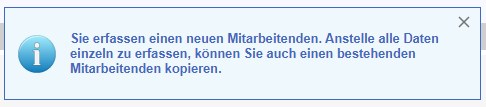
Grunddaten zum Mitarbeiter erfassen #
Im ersten Dialogfenster sind folgende Felder auszufüllen (Pflichtfelder sind grün markiert):
- Personalnr. – Systemnummer, wird automatisch zugewiesen
- ext. Nummern – interne Personalnummern der Firma (es können 2 Nummern angelegt werden)
- Initialien – Namenskürzel
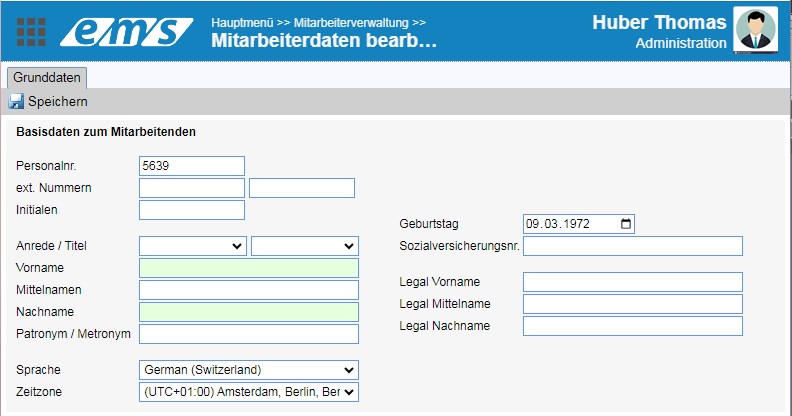
Nach der Eingabe der Basisdaten und Speichern erscheinen weitere Register.
Einbindung des Mitarbeitenden in die Organisation #
Als zweiter Schritt muss die Einbindung in die Organisation gemacht werden (auf Plus klicken).
Jeder Mitarbeitende muss einer Organisation zugeordnet werden. Nur wenn der Mitarbeiter einer Organisation zugeordnet ist, wird sein Profil aktiv. Organisationsdaten sind zeitgesteuert. Erfassen Sie neue Daten mit einem Datum, ab wann diese gültig sind.

Im erschienenen Dialog sind folgende Felder enthalten:
- Gültig von – Eintrittsdatum in die Firma (ab wann das Profil aktiv wird – erst ab diesem Datum erscheint das Profil in der einfachen Suche der Mitarbeiterverwaltung. Davor nur über erweiterte Suche und mit Aktivieren der inaktiven Mitarbeitenden)
- Änderungsgrund – Neueintritt, Wiedereintritt. Falls dieses Feld leer gelassen wird, wird das System es automatisch ausfüllen.
- Kostenstelle – Wählen aus der Dropdown-Liste (Standardmässig ist ein Eintrag von 100% vorgesehen. Es können auch weitere Kostenstellen mit Plus hinzugefügt werden, zum Aufteilen der Kostenstellen)
- Abteilung – Wählen aus der Dropdown-Liste (der Mitarbeitende wird der automatischen Berechtigungsrolle dieser Abteilung hinzugefügt – Berechtigungen für Mitarbeitende)
- Vorgesetzter – Wählen aus der Dropdown-Liste nach Name oder Personalnummer (der Mitarbeitende wird der automatischen Berechtigungsrolle dieses Vorgesetzten hinzugefügt – Berechtigungen für Mitarbeitende)
- Funktion in der Firma und weitere Daten (der Mitarbeitende wird der automatischen Berechtigungsrolle dieser Funktion hinzugefügt – Berechtigungen für Mitarbeitende)
- Kontaktdaten
- E-Mail-Adresse (Diese kann als Benutzername zum Einloggen genutzt werden. An diese E-Mail-Adresse werden die Logindaten und spätere Benachrichtigungen gesendet).
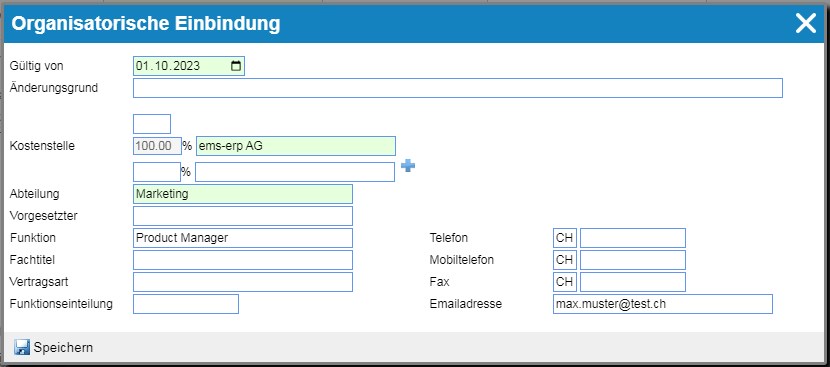
Anmeldedaten erfassen #
Als dritter Schritt ist die Benutzeranmeldung anzulegen. Nach Klicken auf Plus erscheint das Dialogfenster mit möglichen Anmeldungen.
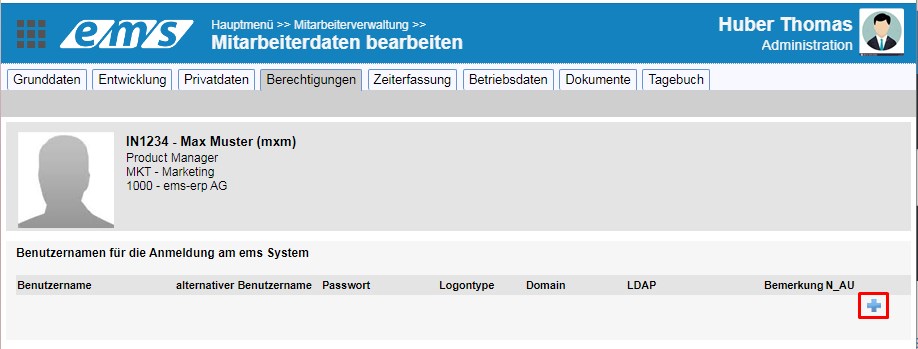
Für die Nutzung der ems Applikationen (Web und Mobile) wird meistens die ems integrierte Anmeldung mit Benutzername und Passwort verwendet.
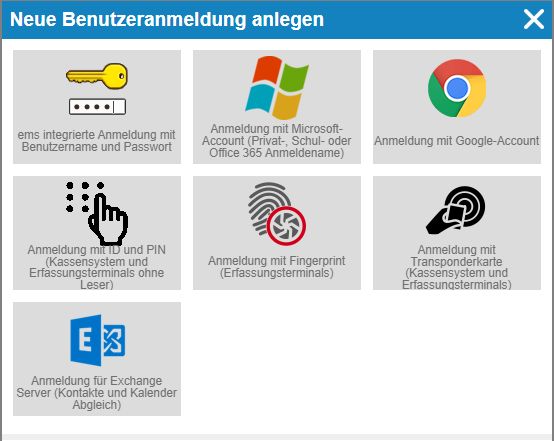
Im nächsten Dialog wird ein vom System generiertes Passwort vorgeschlagen. Wenn “Wechsel des Passworts” aktiviert wird, muss der Benutzer beim ersten Einloggen das Passwort zurücksetzen.
Die Logindaten können an die angegebene E-Mail-Adresse (standardmässig an den neuen Benutzer) abgesendet werden (Checkbox anwählen).
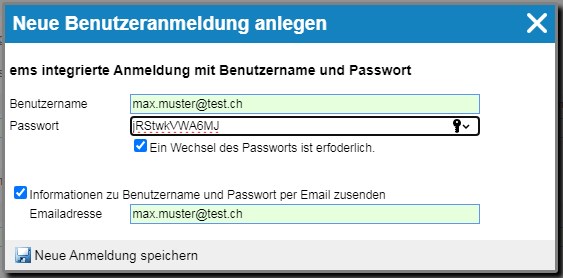
Zum Erfassen von Transpondern (Karten und Schlüsselanhänger) wählen Sie die Option Anmeldung mit Transponderkarte. In der öffnenden Maske im Feld Benutzername geben Sie die Transpondernummer ein und klicken auf Neue Anmeldung speichern.
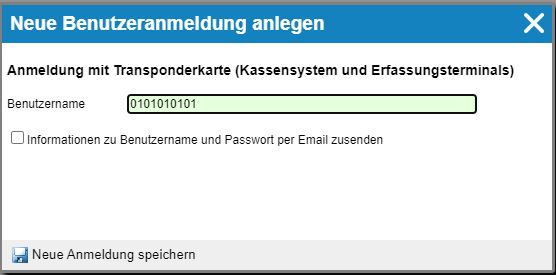
Weitere Authentifizierungen hinterlegen #
Mehr Informationen über die Authentifizierungen der Mitarbeiter finden Sie:
- Authentifizierungen im ems System anlegen: Authentifizierungen im ems System hinterlegen
- Authentifizierungen an Terminals hinterlegen: Datafox Terminals und ems Terminals (TT5, MT7)
Benutzerübersicht #
Alle angelegten und erfassten Benutzeranmeldungen werden in der Benutzerübersicht abgebildet (Mitarbeiterliste / Kundenadressen / Lieferantenadressen → Drei-Punkte-Menü oben rechts → Benutzer & Berechtigungen → Benutzerübersicht.
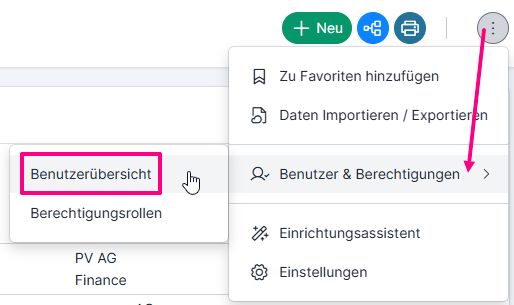
Mehr darüber lesen Sie hier: Benutzerübersicht
Berechtigungsrollen zuweisen #
Als vierter Schritt können die Berechtigungsrollen gewählt werden. Über die Nacht nach dem Anlegen werden automatisch anwendbare Berechtigungen aktiviert (falls vorhanden). Die manuell gewählten Rollen werden ab dem laufenden Zeitpunkt aktiviert.

Mehr über die Einstellung von Berechtigungen lesen Sie hier: Berechtigungen für Mitarbeitende
Zeit- und Spesenerfassung aktivieren #
Sollte für den neuen Mitarbeitenden die Zeit- und Entschädigungserfassung aktiviert werden, ist dies als fünfter Schritt im Register “Zeiterfassung” unter “Erfassungsprofil und Schichtplan für die Zeiterfassung” einzustellen.

Nach Drücken auf Plus erscheint das Dialogfenster zum Einstellen der Zeiterfassung:
- Gültig von – für einen Eintritt muss das Datum gleich wie das Datum der Einbindung in die Organisation sein!!
- Änderungsgrund – Eintritt, Schichtplanwechsel, Pensumwechsel
- Erfassungsart: Monatslohn / Stundenlohn / Fremdpersonal
- “einfach” oder “komplett”:
- einfach – eine vereinfachte Erfassung (nur Stunden, ohne die Start- und Endzeit – z.B. 4 Stunden)
- komplett – die komplette Erfassung mit Start- und Endzeit bzw. Erfassung von halben oder ganzen Tagen (z.B. von 8.00 bis 16.00 Uhr)
- „stempeln“ oder “frei”:
- stempeln – der Mitarbeiter kann die Anfangs- und Endzeiten nicht verändern
- frei – der Mitarbeiter kann die Anfangs- und Endzeiten frei ändern
- “geo” – Erfassung immer mit Standortdaten (Geo-Location) anfordern (nur ems Mobile)
- “Schichtplan“: die eingegebenen Daten werden mit einem Schichtplan (Sollstunden) abgeglichen.
- “einfach” oder “komplett”:
- WICHTIG: Die Einstellungen der Erfassungsart beziehen sich auf die Mitarbeiter unabhängig wer den Mitarbeiter bearbeitet. Also wenn beim Mitarbeiter die Erfassungsart “stempel” aktiv ist, kann er selber NUR stempeln und seine Vorgesetzten können seine Zeiterfassung nicht bearbeiten – da das Stempeln nur für sich selber möglich ist. Zum Aufheben dieser Sperre muss in der Berechtigungsrolle der bearbeitenden Person “Sperren aufheben” aktiviert werden. (Berechtigungen für Mitarbeitende)
- Schichtplan (z. B. 100% Schichtplan, 40% Schichtplan oder “nur Abwesenheiten” (Die Erfassung von Arbeitszeiten ist möglich, aber nicht zwingend) – mehr über Schichtpläne lesen Sie hier: Sollstunden (Schichtpläne / Feiertage)
- Ansprüche – Automatische Ansprüche (z.B. Jahresferienansprüche – mehr dazu lesen Sie hier Zeitguthaben (Ferien, Gleitzeit))
- Regeln – Besondere Regeln (z.B. Pausenregelung, Betriebsferien ua) – diese werden vom Entwickler (SUBRIS) angelegt
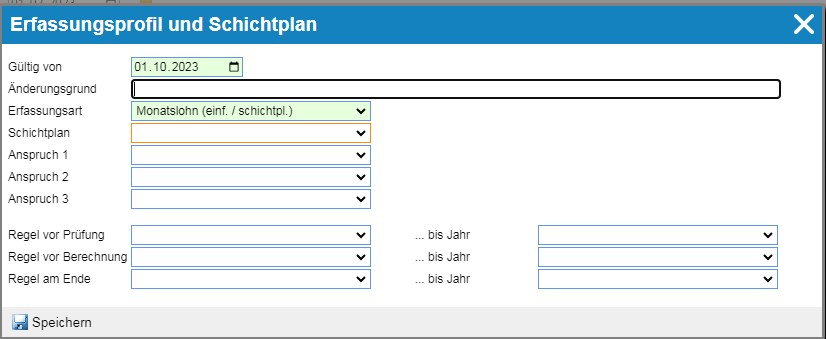
Falls vorhanden, kann anschliessend der Kostensatz im Register Betriebsdaten angelegt werden.
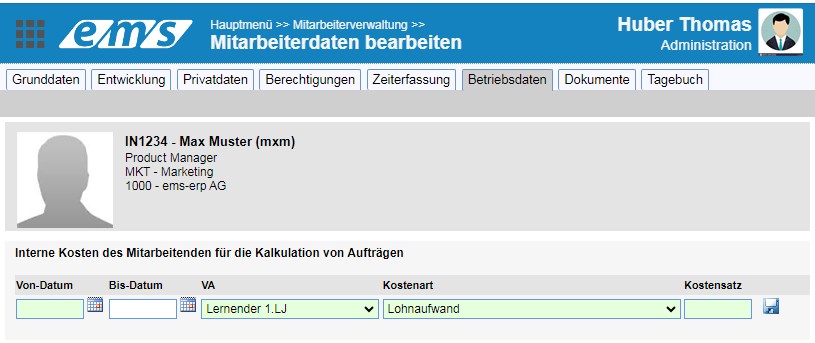
Der Kostensatz sind die internen Kostenaufwände (Lohn + Versicherungen + Nebenleistungen + Fahrzeug und weitere Kosten). Es kann ein Vollkostensatz oder ein Teilkostensatz sein. Der Kostensatz hat für die Verrechnung an den Kunden (Kundenrechnung) keinen Einfluss – dafür wird die Verrechnungsart verwendet.
Profil kopieren #
Um das Anlegen eines neuen Profils zu vereinfachen, können Sie eine Kopie vom entsprechenden Profil (mit gleichen oder ähnlichen Einstellungen) machen. Öffnen Sie dieses Profil und klicken auf “Kopieren…”
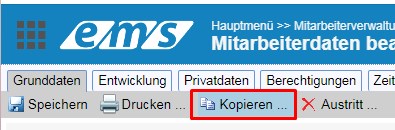
Im erscheinenden Dialog füllen Sie die Hauptfelder wie für ein neues Profil aus (sieh oben).
Besondere Einstellungen:
- Checkbox “Organisationsdaten kopieren” – Daten der Einbindung in die Organisation werden kopiert (kann nachträglich über “Mutieren” angepasst werden).
- Checkbox “Zeiterfassungseinstellungen kopieren” – Daten aus “Erfassungsprofil und Schichtplan für die Zeiterfassung” werden kopiert.
- Checkbox “Urlaubsanspruch automatisch anlegen” – Wenn die Checkbox angewählt ist, wird der Jahresanspruch automatisch berechnet und angelegt. Wenn nicht angelegt – muss der Jahresurlaubsanspruch manuell eingegeben werden.
- Checkbox “Berechtigungsrollen kopieren” – Die angewendeten Berechtigungsrollen werden kopiert.
- Checkbox “Dialog für Anmeldename starten” – Dialog für die Einstellung der Anmeldung wird gestartet.
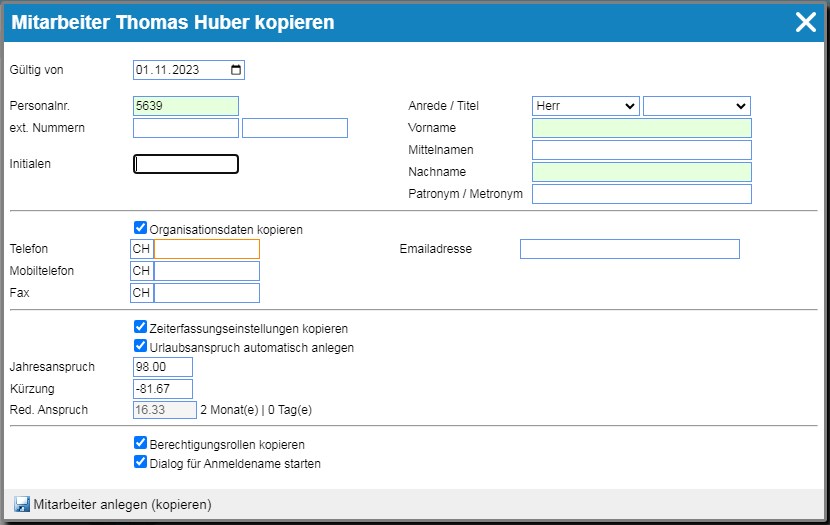
Nach Anlegen können die nötigen Anpassungen im Profil vorgenommen werden.
Beachten Sie, dass das angelegte Profil erst ab dem Eintrittsdatum in der Suche der Mitarbeiterverwaltung erscheint. Davor – über die Aktivierung der Suchoption “Inaktive Mitarbeitende anzeigen”.
Das Profil hat dabei das Vermerk “Nicht mehr oder noch nicht aktiv”.
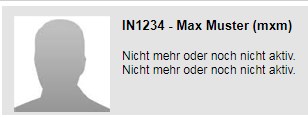
Mitarbeiteraustritt #
Über den Mitarbeiteraustritt lesen Sie hier: Mitarbeiteraustritt
Wiedereintritt #
Wenn eine Person eine gewisse Zeit nach deren Austritt wieder in das Unternehmen eintritt, kann ihr deaktiviertes Profil reaktiviert werden: erneut in die Firma einbinden. Der Aus- und Neueintritt kann unzählige Male erfolgen (auf Plus der Einbindung in die Organisation klicken und die Felder entsprechend ausfüllen) – analog den Änderungen der Mitarbeitereinbindung in der Firma.